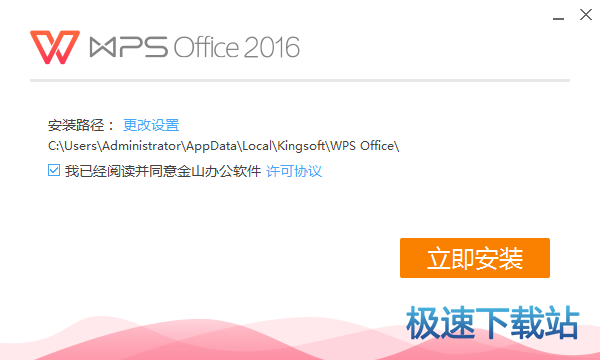office 2007怎么设置自动保存
时间:2022-02-26 10:26:05 作者:无名 浏览量:40
近日有一些小伙伴咨询小编office 2007怎么设置自动保存?下面就为大家带来了office 2007设置自动保存的方法,有需要的小伙伴可以来了解了解哦。

第二步:点开“office 按钮”之后,在弹出的菜单中找到并点击“word 选项(I)”,在“word选项”菜单里面,点击左侧的“保存”选项(如图所示)。

第三步:在“保存”选项的右侧,找到“保存自动恢复信息时间间隔(A)”这个选择,并在“保存自动恢复信息时间间隔(A)”前面打勾(如图所示)。

第四步:在“分钟(M)”前面的框中输入你想要自动保存的时间间隔,我输入1(如图所示)。

第五步:确定自动保存的间隔分钟数后,点击“word选项”窗口右下方的“确定”按钮,这样设置之后,我们编辑的文档,便会1分钟自动保存一次(如图所示)。

以上就是小编给大家带来的office 2007怎么设置自动保存的全部内容,希望能够帮助到大家哦。
Microsoft Office 2007 6393 官方版
- 软件性质:国产软件
- 授权方式:免费版
- 软件语言:简体中文
- 软件大小:61297 KB
- 下载次数:12426 次
- 更新时间:2022/2/26 14:45:45
- 运行平台:WinAll...
- 软件描述:Microsoft Office 2007是微软公司推出的一款电脑办公软件。作为... [立即下载]
相关资讯
相关软件
电脑软件教程排行
- 破解qq功能和安装教程
- 怎么将网易云音乐缓存转换为MP3文件?
- 比特精灵下载BT种子BT电影教程
- 微软VC运行库合集下载安装教程
- 土豆聊天软件Potato Chat中文设置教程
- 怎么注册Potato Chat?土豆聊天注册账号教程...
- 苏宁豆芽特色介绍及功能板块
- 浮云音频降噪软件对MP3降噪处理教程
- 英雄联盟官方助手登陆失败问题解决方法
- 蜜蜂剪辑添加视频特效教程
最新电脑软件教程
- 在微博桌面上如何找人的方法
- 腾讯课堂如何在线观看直播课
- 几何画板绘制矩形网格的详细步骤
- 钉钉如如何投屏到电视的教程
- word文档如何添加一个自动计算器
- Teamviewer黑屏功能使用教程
- office 2007怎么设置自动保存
- itunes备份的文件保存在哪里?
- 360浏览器如何设置无痕浏览
- 企业微信如何才能导出考勤记录
软件教程分类
更多常用电脑软件
更多同类软件专题